DGT GTD. Менеджер задач под Android
Ведение списка дел — это основная задача, для которой я использую телефон. Когда я только только переходил на Android, то представлял себе муки выбора программы для управления делами, поскольку в Play Market такое количество различных ToDo-списков, что возникло ощущение, будто каждый Android-программист должен написать свою подобную программу. Тяжело вздохнув, я приготовился по очереди пробовать то одну прогу, то другую. Я абсолютно не ожидал, что первая же установленная программа меня полностью устроит, и просмотр нескольких других ToDo-менеджеров будет чистой формальностью.
Первым приложением для ведения списка дел, которое я установил, была программа с непроизносимым названием DGT GTD. На сайте автора эта программа называется просто DGT Task Manager, поскольку GTD считается торговой маркой, и автор был вынужден убрать упоминание этого термина с сайта, но в дальнейшем я буду ее называть DGT GTD, как она пока еще называется в Google Play.
Первой я установил эту программу по той причине, что в ней заявлена синхронизация с сервисом Toodledo, которым я пользовался в доандроидную эру. На данный момент меня настолько устраивает DGT GTD, что я даже не могу придумать фичи, которая бы меня заставила сменить менеджер задач, хотя я иногда смотрю новые программы для ведения дел, вдруг какой-нибудь разработчик придумает что-нибудь интересное. Про DGT GTD дальше и пойдет речь.
Как следует из (прежнего) названия приложения, DGT GTD должен следовать принципам GTD. Для тех, кто не в курсе, скажу, что GTD — это сокращение от «Getting Things Done» — названия книги Дэвида Аллена, которая в русском переводе называется «Как привести деля в порядок». В этой книге автор описывает свою методику, позволяющую, с одной стороны, разгрузить свой мозг от запоминания предстоящих дел, а с другой — не забыть важные дела. В принципе, мне попадались менеджеры задач, которые старались полностью соблюдать эту методику, но в отличие от них, DGT GTD дает возможность им следовать,и в то же время дает больше возможностей для других принципов организации задач.
В DGT GTD есть несколько типов задач:
Обычная задача — это что-то, что вы должны просто выполнить, поставить отметку о выполнении и забыть о ней.
Проект объединяет в себе несколько задач. С помощью проектов организуется иерархия (дерево) дел. Проект может быть вложенным в другой проект. Сам проект также является задачей, который можно отметить, как выполненный.
Чеклист напоминает проект, но в отличие от проекта чеклист сам не является задачей, каждый пункт в нем более простой, и нет возможности создавать дерево из чеклистов.
Про проекты и чеклисты мы еще поговорим позже.
Один этапов принципа GTD состоит в том, что нужно фиксировать все дела, какими бы мелкими они не были бы. Записав куда-то задачу, нам не нужно больше держать ее в уме. Для того, чтобы запись дела не вызывала трудность, на первом шаге дело записывается на каком-нибудь первом попавшемся носителе (клочке бумажки, гаджете или отправляется на электронную почту, смотря как проще поступить в данный момент). При этом не обязательно как-то отмечать данное дело. Сначала дело попадает в специальную корзину (не путать с мусорной корзиной), которую условно можно назвать «Входящие» по аналогии с одноименной папкой в электронной почте. Таким образом, во «Входящем» собираются последние добавленные дела до того момента, как настанет время их упорядочить. В DGT GTD тоже есть раздел «Входящие», куда попадают дела, для которых заполнено только название дела без дополнительной информации.
Папку «Входящее» нужно периодически опустошать, сортируя задачи по другим папкам. Делать это не реже, чем раз в неделю. Список папок, которые я завел для себя, вы можете увидеть на следующем скриншоте.
Вообще говоря, когда вы разбираете папку «Входящее», и видите, что какое-то дело можно сделать прямо сейчас, причем это займет не больше двух минут (на этот временной интервал рекомендует ориентироваться Аллен), то его надо сразу же сделать, а если вы видите дело, которое можно спихнуть поручить кому-то другому, то это тоже надо сделать, но отметить у себя, что «ждем-с» его выполнения. Для таких ожидаемых дел надо тоже завести отдельную папку. Но в DGT GTD для каждой задачи можно указать текущее ее состояние. Список состояний вы видите ниже.
Если же задачу нужно сделать до какого-то времени, то это также можно отметить в свойствах задачи. Причем можно указать как дату завершения, так и время. Кроме того, можно установить напоминание об этом деле, которое сработает или в заданное время, или за некоторый интервал до времени его завершения.
Кроме даты и времени завершения задачи вы можете установить дату и время начала задачи, чтобы это дело не попадалось вам на глаза до определенного момента.
Задачи могут повторяться. Например, есть у вас сегодня задача «Покормить рыбок», вы ее выполнили, но оно не пропадет бесследно, а дата его установится на следующий день, или на другую дату, если вы решили подержать ваших рыбок на диете.
Задаче можно установить приоритет («Всш», «Выс», «Сред», «Низ» и «-«).
На следующих скриншотах видны все параметры, которые можно установить для задачи.
Свойства «Контекст» и «Цель» — это тоже отголосок принципа GTD. Контекст — это по сути место, где вы можете выполнить эту задачу. В качестве контекста может быть написано, например, «Дома», «На работе», «На даче». Тогда находясь в определенном месте вы можете просматривать только дела, привязанные к этому контексту (мне как-то не очень нравится использование слова «контекст» в данном контексте :), но будем придерживаться терминологии автора книги и программы DGT GTD).
«Цель» — это свойство задачи, показывающее что выполнение ее приблизит вас на один шаг ближе к какой-то цели. Например, если у вас есть цель — «Мировое господство» (уж простите за банальный пример), то задаче «Завести домашнюю летучую мышь» вполне можно приписать эту цель, а если у вас более сложная цель, например, «Научиться плавать», то ее можно приписать задаче «Купить плавательную шапочку».
Наиболее важные задачи можно отмечать звездочкой — в этом случае задача попадет в раздел «Избранные». Кроме избранного, есть еще раздел «Горящие», куда попадают задачи, которые нужно выполнить в ближайшее время. В настройках можно установить, чтобы избранные задачи, а также задачи с состоянием «Первым делом» тоже попадали в «Горящие».
Насколько это время будет ближайшим можно выбрать в настройках. По умолчанию это 3 дня, но я себе установил интервал 7 дней, чтобы можно было сразу видеть список запланированных дел на неделю. В главном окне программы можно видеть, сколько задач вы уже выполнили, сколько находятся в избранном, сколько «горят», а сколько вы уже просрочили.
Как я уже говорил, задачи можно группировать не только по папкам, но и по проектам. Каждый проект сам представляет собой задачу, а внутри одного проекта может находиться другой проект.
Кроме проектов можно создавать еще чеклисты. Они чем-то напоминают проект, с той лишь разницей, что в чеклисте располагаются не полноценные задачи с привязкой к дате, важностью и т.п., а задачи, у которых есть только название, может быть комментарий, и все. Вам остается только отмечать выполненные пункты (в настройках программы можно указывать, нужно ли скрывать завершенные задачи). Вложенных чеклистов быть не может.
Например, я использую чеклист для ведения списка того, что нужно взять с собой в очередную поездку.
Перед поездкой я снимаю флажки со всех пунктов, а по мере их выполнения (укладывания вещи в рюкзак), помечаю выполнение. Перед выходом из дома остается только убедиться, что список «Взять в поездку» пуст, а в самой поездке пополнять этот список, когда понимаешь, что что-то ты все-равно забыл. 🙂
В интерфейсе DGT GTD упоминается еще тип задач «Схема», но эта возможность пока не реализована, она должна заработать в бета-версии. Сейчас у приложения формальный статус — альфа, но за 10 месяцев ее использования я еще не столкнулся ни с одним глюком или падением, так что автор или скромничает, или перестраховывается.
Кроме обычных задач в программе есть задачи-напоминания различных типов:
- Позвонить контакту.
- Перезвонить (из журнала звонков).
- Написать письмо контакту.
- Написать СМС контакту.
Я, правда, не особо понимаю смысла в этих типах — они ничем не отличаются от обычных задач с той лишь разницей, что при ее создании вам будет предложено выбрать контакт из списка контактов, после чего задача будет называться, например, «Позвонить Иван Сидоров», ну и в списке эта задача будет отмечена значком с телефонной трубкой.
Еще в программе есть записная книжка, с помощью которой можно делать небольших заметки (даже с некоторым оформлением), причем заметки тоже можно сортировать по папкам. Но я как-то не особо пользуюсь этой возможностью, мне больше нравятся записные книжки в виде отдельных приложений, хотя может я просто не распробовал записную книжку в этой программе.
После установки DGT GTD у вас появится несколько новых виджетов для рабочего стола:
- Вызов DGT GTD.
- Быстрый вызов списка «горящих» задач.
- Список избранных задач.
- Список «горящих» задач.
На мой взгляд, наиболее полезны последние два виджета, сам я пользуюсь списком «горящих» задач, благодаря чему при включении телефона всегда видно, что мне нужно сделать в ближайшие дни.
В виджете задачи разделяются по цветам. Красные — просроченные задачи, оранжевые — задачи, запланированные на сегодняшний день, желтые — что нужно сделать завтра, а голубые — что нужно будет сделать в следующие дни. Очень удобная штука. Для себя я заметил, что если запланировать дело на какое-то число, то появляется дополнительный стимул его сделать, иначе при включении телефона будете видеть красную надпись о просроченной задаче.
Из виджета можно запускать DGT GTD, а можно сразу переходить к его разделам — «горящие» задачи, избранные, входящие. А можно прямо с рабочего стола создавать задачи, что очень удобно, поскольку экономит несколько кликов. Правда, если у вас маленький экран телефона, то попасть на нужную кнопку будет не просто — они довольно мелкие.
Теперь поговорим о надежности и безопасности вашего списка дел. DGT GTD может создавать резервные копии задач на карточку памяти. При этом программа, правда, не спрашивает, куда копировать файлы, а создает их в папке /mnt/sdcard/DGT. Чтобы восстановить задачи из резервной копии, они должны также располагаться в этой папке. Жаль, что нельзя выбирать папку для бекапов, это, пожалуй, главный недостаток программы.
С помощью дополнительных приложений-плагинов можно добавлять различные сервисы для синхронизации. На данный момент можно подключить синхронизацию с сервисом Toodledo, установив приложение DGT GTD Toodledo [Beta], а также Dropbox и по FTP, установив приложение DGT GTD Value Pack.
При синхронизации с Toodledo у меня были небольшие глюки, когда появлялись некоторые давно завершенные задачи, но, как я говорил в самом начале, благодаря этой возможности я и попробовал DGT GTD в первую очередь.
Мне особенно нравится возможность синхронизации через FTP, если есть свой свечной заводик сервер или хостинг.
При синхронизации с помощью Dropbox или FTP можно предварительно зашифровать передаваемые данные. Уж не знаю насколько это шифрование надежно, и нет ли там лазеек для АНБ или ЦРУ, к тому же автор не выкладывает исходники приложения, но для внутреннего параноика это хоть и небольшое, но успокоение.
Как вы уже поняли, приложение DGT GTD мне нравится, к тому же оно активно развивается, новые версии выходят примерно раз в месяц. А еще автор собирается выложить бета-версию программы, где будут значительные изменения, хочется верить, что в лучшую сторону.
Программа DGT GTD бесплатная и к тому же не показывает надоедливую рекламу, но на странице автора можно сделать Donate. Есть еще платный виджет для приложения Pure Calendar и Pure Grid Calendar.
Еще раз напомню ссылки на страницу DGT GTD (DGT Task Manager) и на приложение в Google Play.
В завершение хочется пожелать автору DGT GTD удачи в развитии этой программы.
PS. Вы можете подписаться на новости сайта через RSS, Группу Вконтакте или Канал в Telegram.
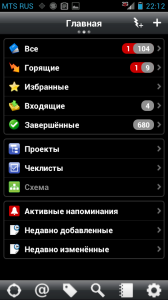
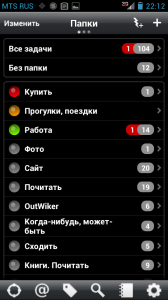


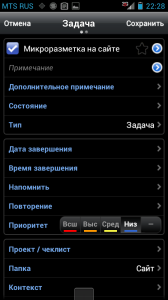

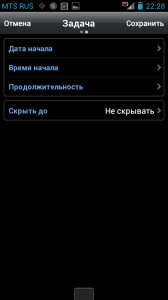
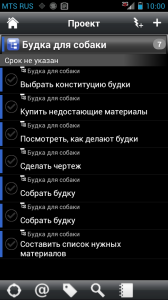
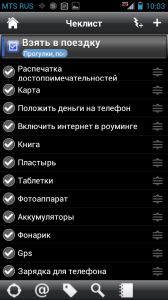

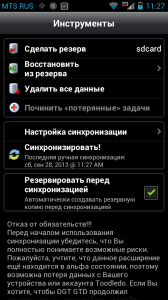
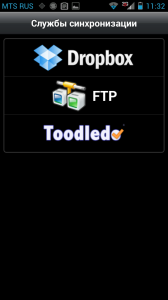
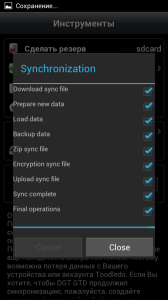

 (Количество голосов: 25, средняя оценка: 4,72)
(Количество голосов: 25, средняя оценка: 4,72)


Leave a comment